離席時には自動でPCがロック、のぞき見されている際のアラートといったセキュリティサポート機能や、画面を見ていないときなど自動で画面を暗くして電力を抑える省電力サポート機能などの設定ができます。(AIセンサー搭載機種の場合)またWEB会議時に便利なカメラやサウンドの設定ができます。
※シリーズによって対応機能が異なるため、コントローラーの画面も変わります。
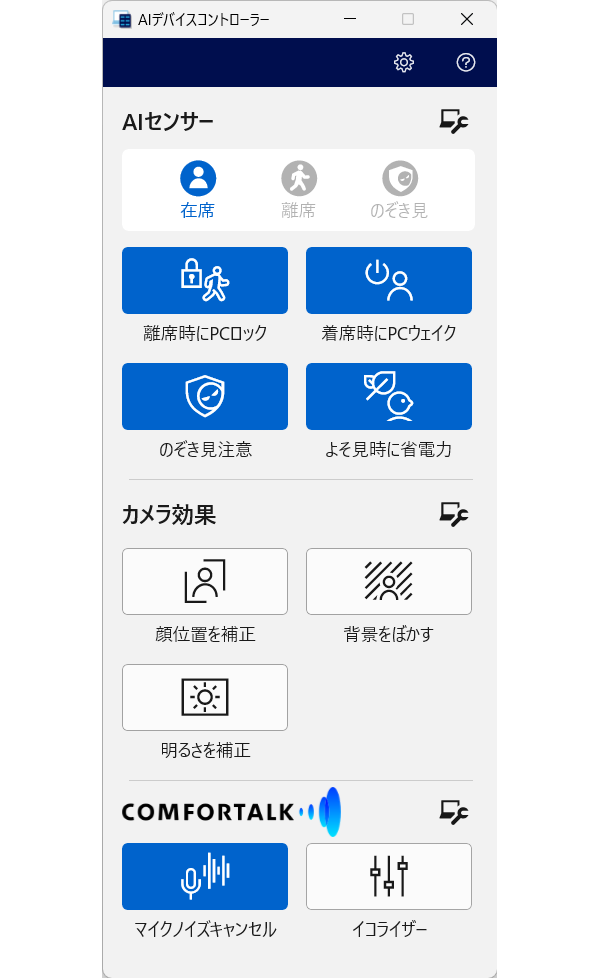
AIセンサーを用いて、離着席時に自動でPCのロックをしたり、のぞき見されている際にアラートを表示させることができます。

AIセンサーが、顔認証カメラの映像からPCのディスプレイの正面に人物が存在するかどうかを検知。検知と連動してPCを自動で操作します。
※ AIセンサーの機能は、人物の検知を完全に保証するものではありません。
※ 継続的なご使用によって検知精度が改善されていくものではありません。
※ AIセンサーの機能は、設定を有効にしていてもタブレット状態では働きません。
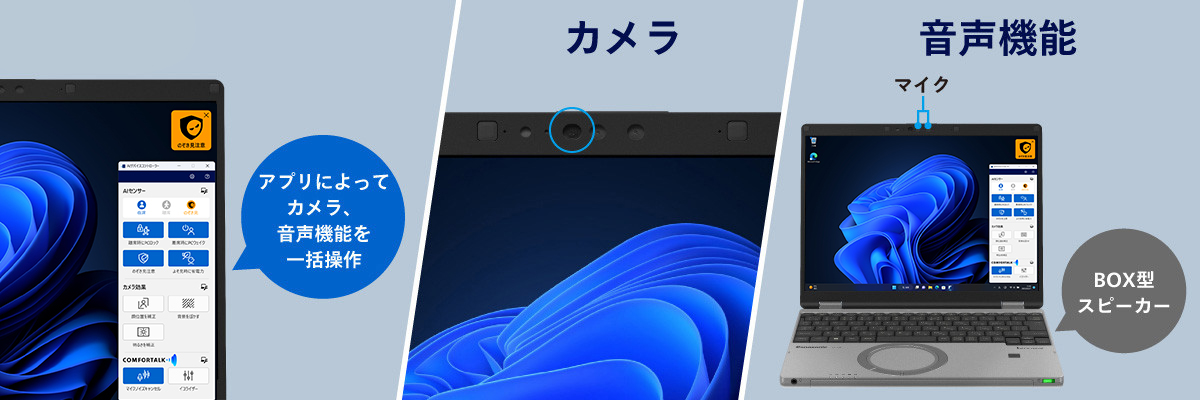
PCの正面に在席しているかを検知して、離席したときにPCを自動でロックします。設定により最短1秒でロック可能です。
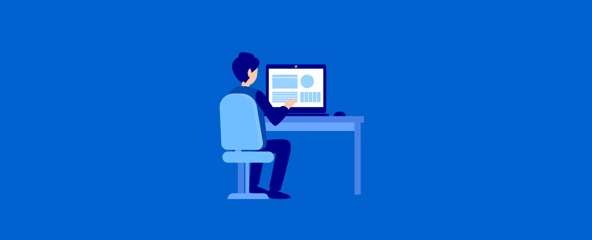
PCの正面に着席したかを検知し、スリープ状態を自動的に解除します。Windows Hello 顔認証を合わせて設定しておくことで、ログインに伴う操作が不要になります。
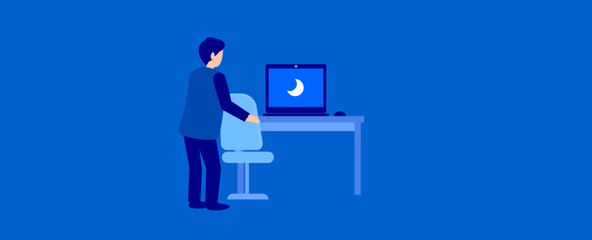
PCの前に2つ以上の顔を検知した場合にのぞき見の判定をし、画面上にポップアップアイコンを表示、もしくは画面全体をぼかすことができます。
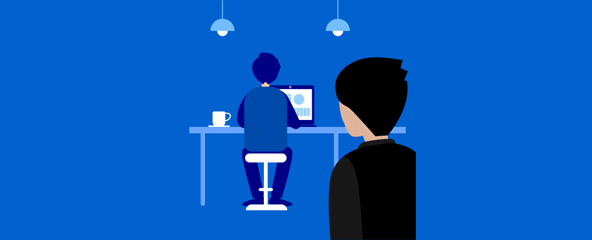
顔が画面の正面に向いていないことを検知した場合によそ見の判定をし、よそ見中は画面を暗くして電力の消費を抑えます。画面の正面を向く、またはマウスやキーボードなどを操作すると省電力状態から復帰します。PCの正面から離席した場合にもよそ見と判定します。目線だけを画面から外した状態はよそ見と判定しません。
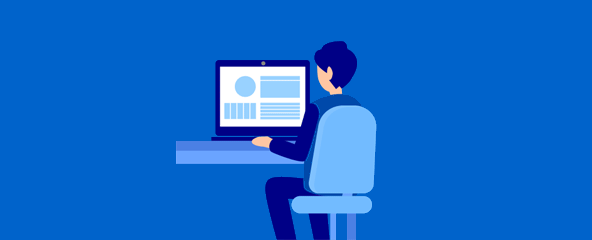
顔が中心に映るようにカメラが自動補正。顔が遠い場合や複数人で映っている場合も、ズームで映像を最適化します。
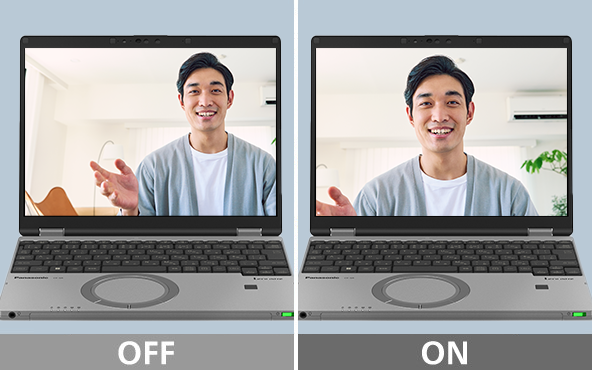
カメラ正面に映る自分以外の背景をぼかすことができます。また、Web会議アプリ毎に都度設定する必要がなく、利便性が向上します。

内蔵カメラが人を検知し、周囲の明るさに応じて自動で顔の明るさを補正します。
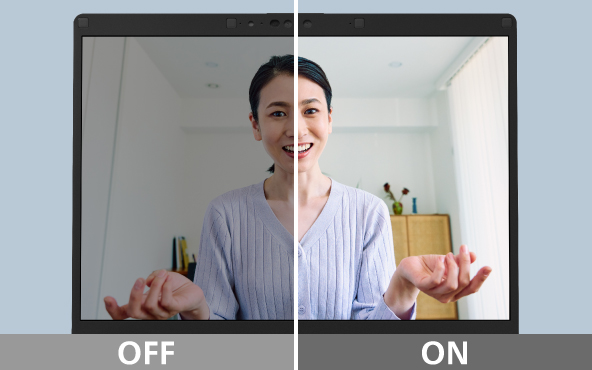
タイピング音やサイレンなど、AIノイズ除去が働いて気になる音をカットします。ハンズフリーのWeb会議でのコミュニケーションがしやすくなります。

音響効果ソフト(Waves MaxxAudio®*)により、シチュエーションに合った音質に調整が可能です。Waves MaxxAudio®は、Waves Audio Ltd.の登録商標です。
SR4/SR3 QR4 FV4/FV3
音響効果ソフトは、「ハンズフリー会議」「映画・音楽」「スタンダード」をプリセットで用意しています。
* 初期設定は、Web会議に適した「ハンズフリー会議」になっています。(一部機種を除く)。
FV5
音響効果ソフトは、「会議室モード」「在宅モード」「オフ」をプリセットで用意しています。
* 初期設定は、「会議室モード」になっています。
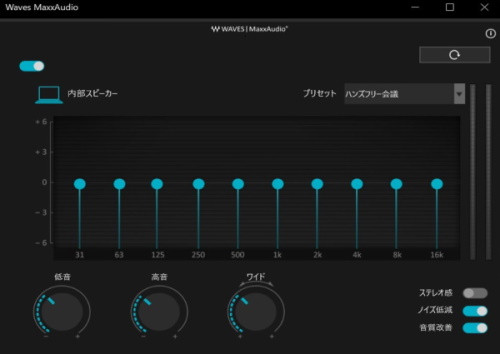
※ AIセンサーの機能は、人物の検知を完全に保証するものではありません。
- AIセンサーはセンサー正面の顔を認識し、人物を検知します。検知されるには、顔全体がAIセンサーの視野角内にある必要があります。視野角外からののぞき見は検知できません。
AIセンサーの検知範囲は左右それぞれ約34度(計約68度)、上下それぞれ約20度(計約40度)です。
※ AIセンサーの視野角はセンサー中心の正面方向が起点になりますので、ディスプレイの角度、向きなどによって人物を検知できる範囲が変わります。
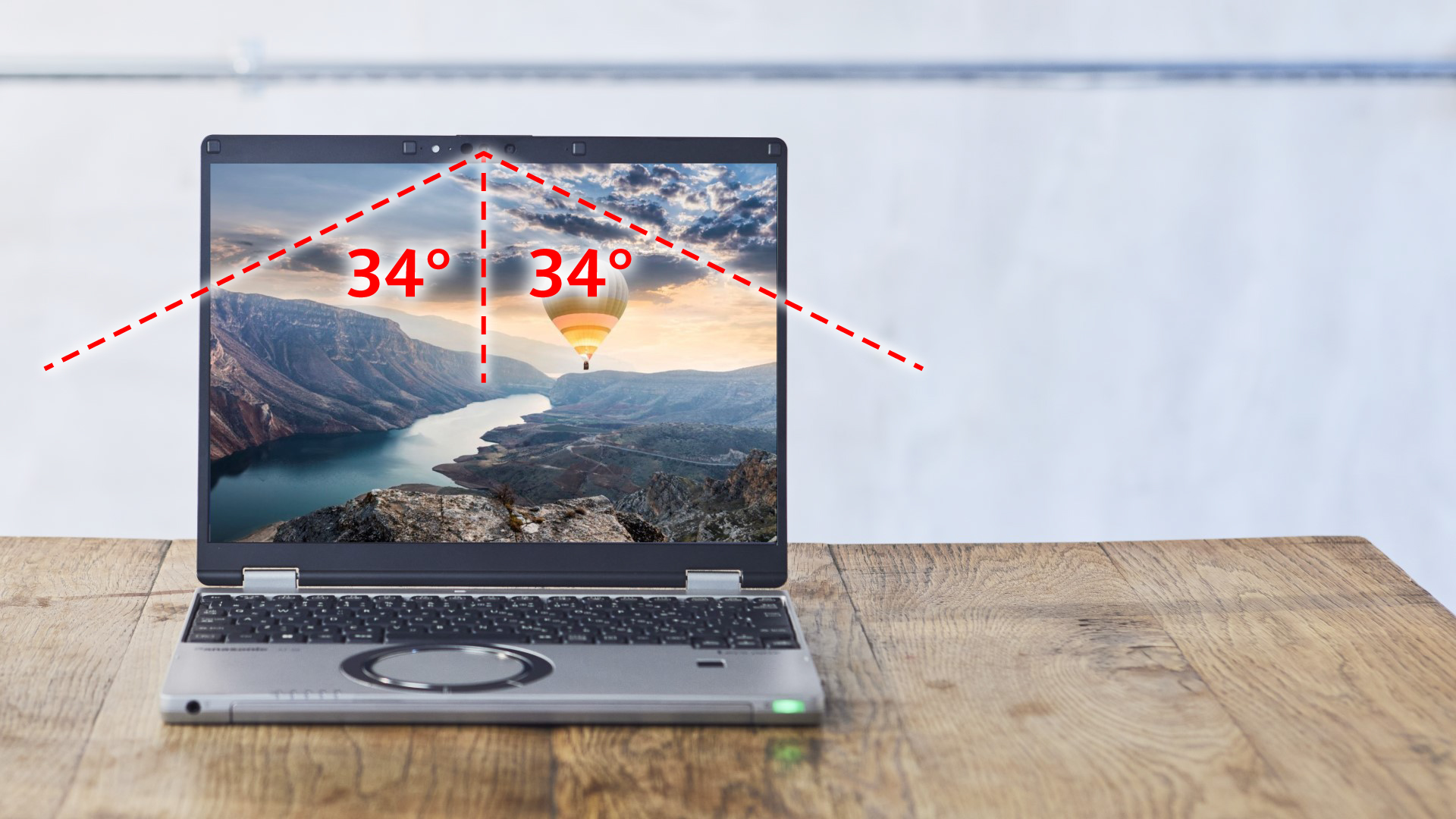

- AIセンサーでは個人の識別はできません。
- 検知できる距離は、ご使用の環境によって変わる場合があります。
- Windows Helloの顔認証とは検知できる条件が異なります。
- 人物の顔写真等も人物として検知する場合があります。
- お使いの環境 (周囲の明るさ、距離など)によってはのぞき見、在席/離席の状態を正常に検知しない場合があります。
例:日光の下や日光が差し込む環境、暗い環境下にいる場合
顔の一部が覆われている場合や、顔の向きが正立でない場合
背景に多くの物体、カーブ形状の物が多く置かれている場合


- PCがスリープした直後に人物を検知した場合はウェイク機能が正常に動作しない場合があります。ウェイク機能が動作していない場合は、スリープ状態からリジュームする操作を実施してください。
- 人物を検知していない場合でもPCを操作している間は在席状態と判定されます。
-
AIセンサーは顔を横方向に約45度以上回転させた状態をよそ見と検知します。AIセンサーの検知範囲内であっても、AIセンサーの正面から離れるほどよそ見状態を正常に検知されにくくなります。AIセンサーの検知範囲内に2つ以上顔が検知されていると、よそ見状態を正常に検知されにくくなります。
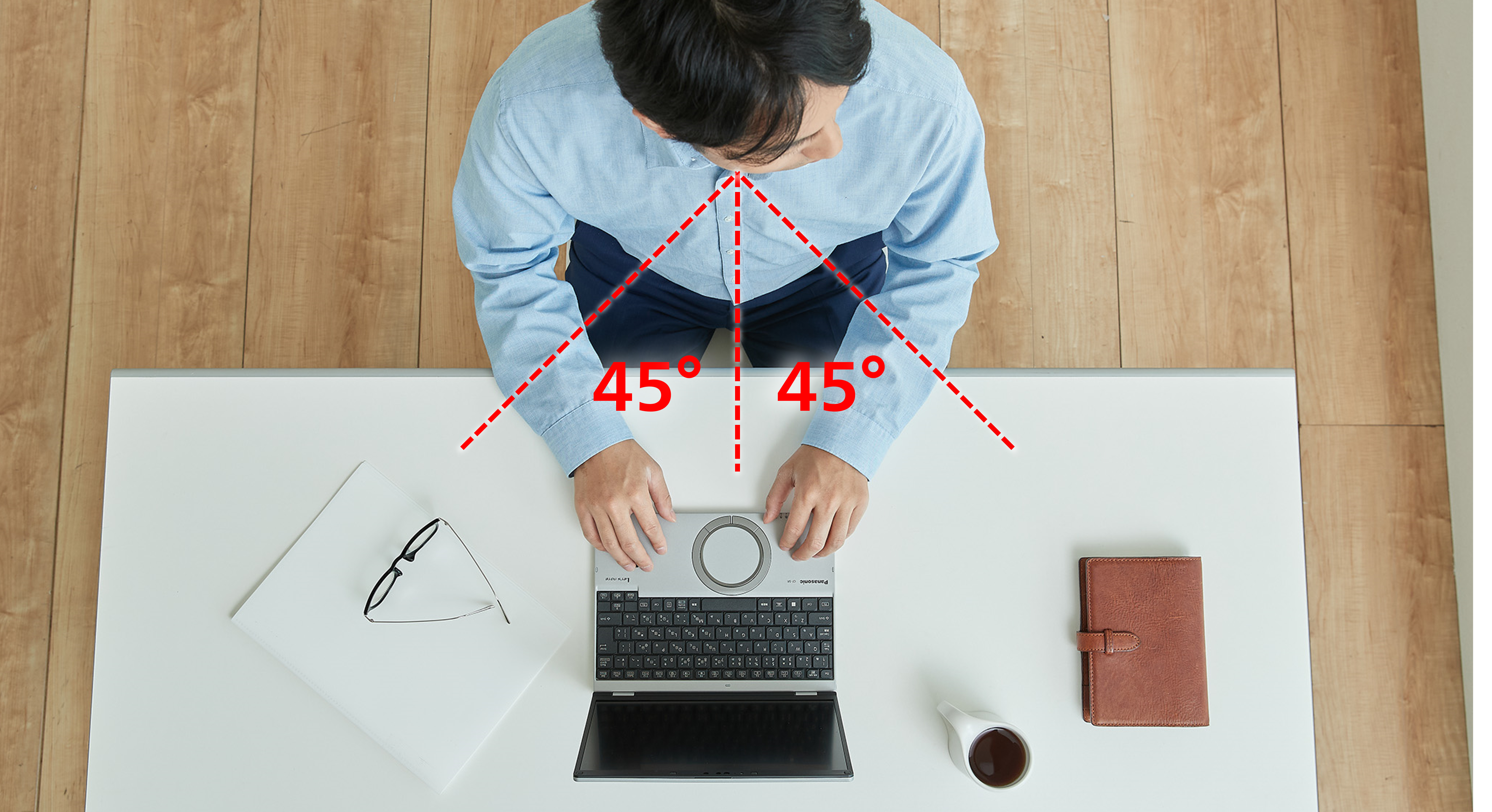
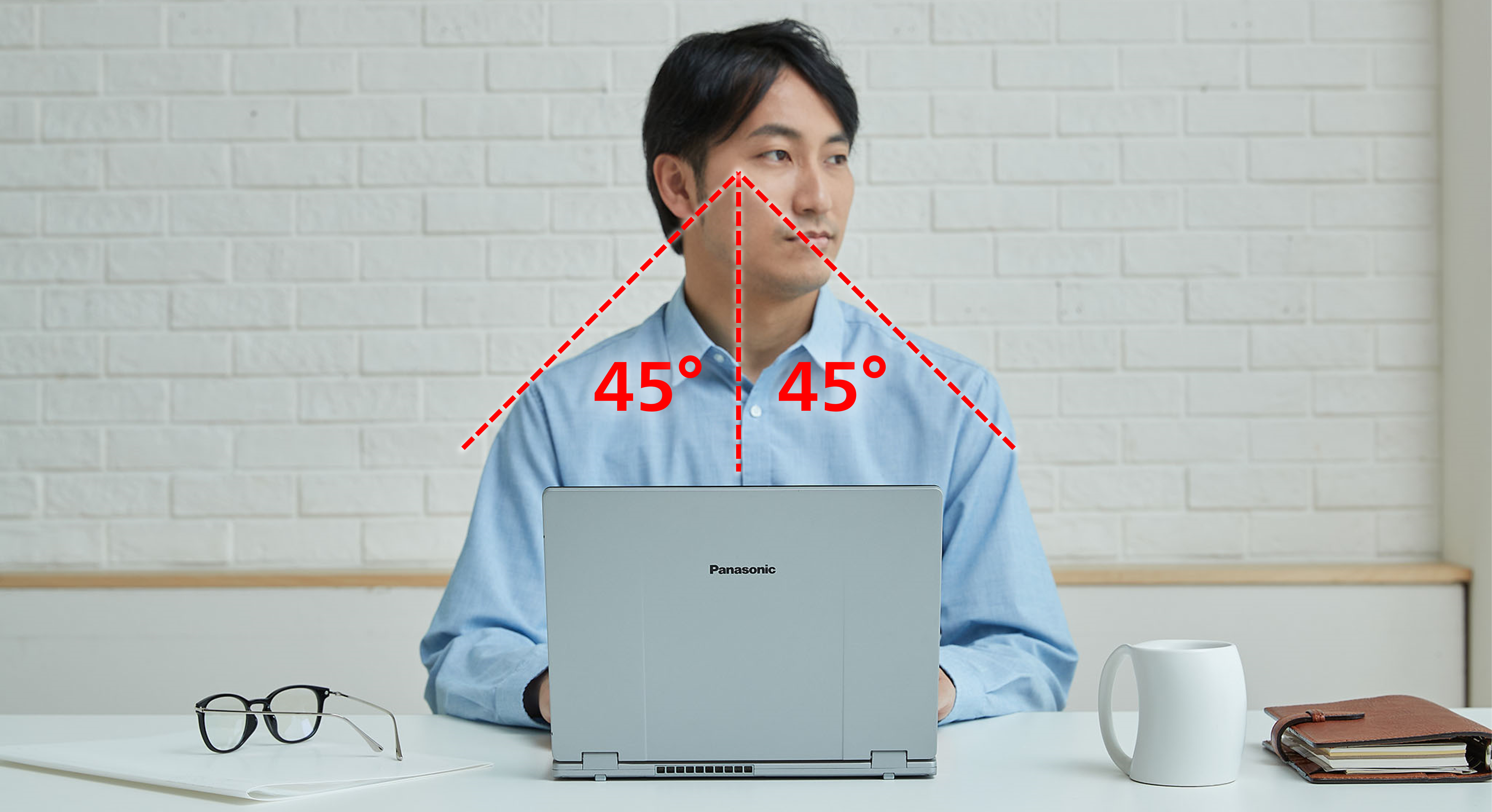
-
タブレットスタイル*の場合、AIセンサー機能は動作いたしません。
*タブレットスタイルとは ディスプレイ部を完全に(約360°)開いた状態のことを指します。 -
カメラ部分をふさぐ場合は、AIセンサー機能をOFFにしてお使いください。
-
パソコン起動直後にPanasonic PC AIデバイスコントローラーを起動すると、一部の項目が表示されないことがあります。その場合は、いったんPanasonic PC AIデバイスコントローラーを終了して数分後に再度起動してください。
-
よそ見時に省電力が働いても、次の画面は表示される場合があります。
ロック画面、スクリーンセーバー、右クリックしたときに表示されるメニュー、一部のアプリケーション等。 -
よそ見時に省電力は働いている状態でスリープ/休止状態に移行した場合、リジュームすると画面の輝度が低いままになるときがあります。その場合は【Fn】+【F2】キーなどで輝度を上げてください。
SR3
※省電力サポート機能は非対応


FV5
※セキュリティサポート機能、省電力サポート機能、カメラサポート機能は非対応
FV4/FV3
※セキュリティサポート機能、省電力サポート機能、カメラサポート機能(顔位置自動補正)は非対応

※発信者番号通知のご協力をお願いいたします。非通知に設定されている場合ははじめに「186」をダイヤルしてください。
※中古製品および発売日から5年を超えた製品に対する技術相談料は有料となります。(2016年11月から)


